基于Python和MoviePy开发一个视频管理工具
作者:winfredzhang
这是一个使用 wxPython 构建界面、moviepy 处理视频的自定义 GUI 应用程序。该工具提供了视频播放、元数据提取、格式转换、视频裁剪和截图等功能。通过分析其设计和实现,我们将了解其工作原理、优点和潜在的改进空间。
概述
pymovieSample.py 是一个基于 Python 的桌面应用程序,旨在为用户提供一个简单的视频管理平台。它结合了 wxPython 的跨平台 GUI 框架和 moviepy 的视频处理能力,依赖 FFmpeg 作为底层视频处理引擎。主要功能包括:
- 视频列表管理:浏览文件夹中的视频文件,显示文件名、大小、类型、时长和分辨率。
- 视频播放:使用 wx.media.MediaCtrl 播放选中的视频,支持基本的播放控制(播放/暂停、停止、快进/快退)。
- 视频处理:支持格式转换、裁剪和截图,基于 moviepy 实现。
- 批量操作:允许批量转换和重命名多个视频文件。
- 拖放支持:支持将视频文件拖入应用程序。
当前代码运行于 Python 3.x,需要安装 wxPython 和 moviepy,并确保系统中配置了 FFmpeg。
代码结构
代码以面向对象的方式组织,分为若干类,每个类负责特定的功能模块。以下是主要组件的概览:
- VideoMetadata:静态类,用于提取和管理视频元数据。
- VideoProcessor:静态类,封装视频处理操作(如转换、截图、裁剪)。
- VideoListPanel:视频列表界面,显示和管理视频文件。
- VideoPlayerPanel:视频播放器界面,提供播放控制。
- MainFrame:主窗口,整合列表和播放器面板。
对话框类:如 VideoInfoDialog、VideoConvertDialog 等,用于特定操作的交互。
让我们逐一分析这些核心组件。
核心组件分析
1. VideoMetadata 类
作用:提取视频文件的元数据,如宽度、高度、时长、帧率、文件大小和格式。
关键方法:
- get_metadata(video_path):使用 moviepy.editor.VideoFileClip 打开视频文件,提取元数据。
- format_duration(seconds):将秒数格式化为 HH:MM:SS 字符串。
- format_size(size_bytes):将字节大小转换为人类可读的格式(如 KB、MB)。
实现细节:
@staticmethod
def get_metadata(video_path):
try:
with VideoFileClip(video_path) as video:
metadata = {
'width': video.w,
'height': video.h,
'duration': video.duration,
'frame_rate': video.fps,
'size': os.path.getsize(video_path),
'format': os.path.splitext(video_path)[1][1:].lower()
}
return metadata
except Exception as e:
print(f"Error extracting metadata: {e}")
return None使用 with 语句确保视频文件在使用后正确关闭。
通过异常处理捕获潜在的错误(如文件损坏或 FFmpeg 问题),并返回 None。
优点:
- 简单明了,专注于元数据提取。
- 使用静态方法,无需实例化。
局限性:
- 对非英文路径的处理可能不稳定(未显式处理编码)。
- 异常处理过于宽泛,仅打印错误,未提供详细反馈。
2. VideoProcessor 类
作用:处理视频操作,包括格式转换、截图和裁剪。
关键方法:
- convert_video(input_path, output_path, target_format, ...):转换视频格式,可调整分辨率、比特率和帧率。
- capture_screenshot(video_path, output_path, timestamp):在指定时间戳捕获视频截图。
- trim_video(input_path, output_path, start_time, end_time, ...):裁剪视频片段。
实现细节:
@staticmethod
def capture_screenshot(video_path, output_path, timestamp):
try:
with VideoFileClip(video_path) as video:
h, m, s = map(float, timestamp.split(':'))
t = h * 3600 + m * 60 + s
video.save_frame(output_path, t=t)
return True
except Exception as e:
print(f"Error capturing screenshot: {e}")
return False
使用 moviepy 的 save_frame 方法提取单帧。
时间戳从 HH:MM:SS 格式转换为秒。
优点:
- 提供回调机制(如 callback 参数),支持进度更新。
- 模块化设计,便于扩展其他视频处理功能。
局限性:
- 依赖 moviepy,对 FFmpeg 的错误处理不够鲁棒。例如,截图失败可能是由于文件损坏或 FFmpeg 版本问题,但代码未区分这些情况。
- 未优化性能,对于大型视频文件可能较慢。
3. VideoListPanel 类
作用:显示视频文件列表,支持浏览、过滤、排序和右键菜单操作。
关键方法:
- LoadVideos():从指定文件夹加载视频文件。
- DisplayVideos():根据过滤和排序条件更新列表显示。
- OnVideoActivated(event):双击视频时触发播放。
- OnContextMenu(event):显示右键菜单,提供播放、转换等选项。
实现细节:
- 使用 wx.ListCtrl 创建表格视图,列出文件名、大小、类型、时长和分辨率。
- 支持拖放功能,通过 VideoFilesDropTarget 实现。
优点:
- 界面直观,支持多种交互方式(双击、右键、拖放)。
- 动态过滤和排序功能增强了用户体验。
局限性:
- 文件加载时未使用多线程,对于大量视频可能导致界面卡顿。
- 右键菜单的批量操作(如批量转换)仅限简单实现,未提供高级选项。
4. VideoPlayerPanel 类
作用:播放视频,提供播放控制和字幕管理。
关键方法:
- LoadVideo(video_path):加载并播放视频。
- OnPlayPause(event):切换播放/暂停状态。
- OnTimer(event):更新播放进度条和时间显示。
实现细节:
def LoadVideo(self, video_path):
self.current_video = video_path
if self.media_ctrl and os.path.exists(video_path):
self.OnStop(None)
if self.media_ctrl.Load(video_path):
self.OnMediaLoaded(None)
self.media_ctrl.Play()
self.is_playing = True
self.play_btn.SetLabel("⏸")
self.EnableControls(True)
self.LoadMatchingSubtitles(video_path)
return True
使用 wx.media.MediaCtrl 实现跨平台视频播放。
通过定时器 (wx.Timer) 更新进度。
优点:
- 播放控制简单易用,支持音量调节和进度跳转。
- 自动检测匹配的字幕文件。
局限性:
- wx.media.MediaCtrl 在某些平台(如 Linux)可能不可用,代码已处理但未提供替代方案。
- 字幕功能未完全实现,仅显示提示信息。
5. MainFrame 类
作用:主窗口,整合视频列表和播放器面板。
关键方法:
__init__():初始化界面,使用 wx.SplitterWindow 分割列表和播放区域。
OnVideoSelected(event):处理视频选择事件,触发播放。
实现细节:
使用自定义事件 VideoSelectedEvent 实现列表与播放器之间的通信。
优点:
- 布局灵活,用户可调整分隔栏大小。
- 事件驱动设计符合 GUI 编程最佳实践。
局限性:
未实现窗口状态保存(如大小、位置)。
技术亮点
跨平台性:依赖 wxPython,理论上可在 Windows、macOS 和 Linux 上运行。
模块化设计:类职责清晰,便于维护和扩展。
异常处理:大多数方法包含基本错误捕获,避免程序崩溃。
用户友好:支持拖放、右键菜单和动态过滤,提升交互体验。
存在的问题与改进建议
1. FFmpeg 依赖问题
问题:moviepy 依赖 FFmpeg,若未正确配置或版本过旧,会导致功能失败(如截图错误)。
改进建议:
- 在程序启动时检查 FFmpeg 可用性并提示用户安装。
- 提供 FFmpeg 的直接调用替代方案(如 subprocess),减少对 moviepy 的依赖。
2. 非英文路径支持
问题:中文路径可能导致 moviepy 或 FFmpeg 处理失败。
改进建议:
- 在文件操作前显式处理路径编码(如使用 encode('utf-8'))。
- 添加对系统locale的检测和调整。
3. 性能优化
问题:加载大量视频文件时界面可能卡顿。
改进建议:
- 使用多线程或异步加载视频元数据。
- 实现分页加载,仅显示当前可见的视频。
4. 字幕功能未完成
问题:字幕选择和同步功能未实现。
改进建议:
- 集成第三方字幕渲染库(如 pysrt),在视频上叠加字幕。
- 完善同步调整逻辑,实时应用偏移。
5. NumPy 兼容性
问题:当前代码与 NumPy 2.x 不兼容。
改进建议:
- 更新 moviepy 和依赖库到支持 NumPy 2.x 的版本。
- 添加版本检查,提示用户安装兼容的 NumPy。
如何运行
安装依赖:
pip install wxPython moviepy "numpy<2"
配置 FFmpeg:
下载最新 FFmpeg 并添加到系统 PATH。
运行程序:
python pymovieSample.py
运行结果
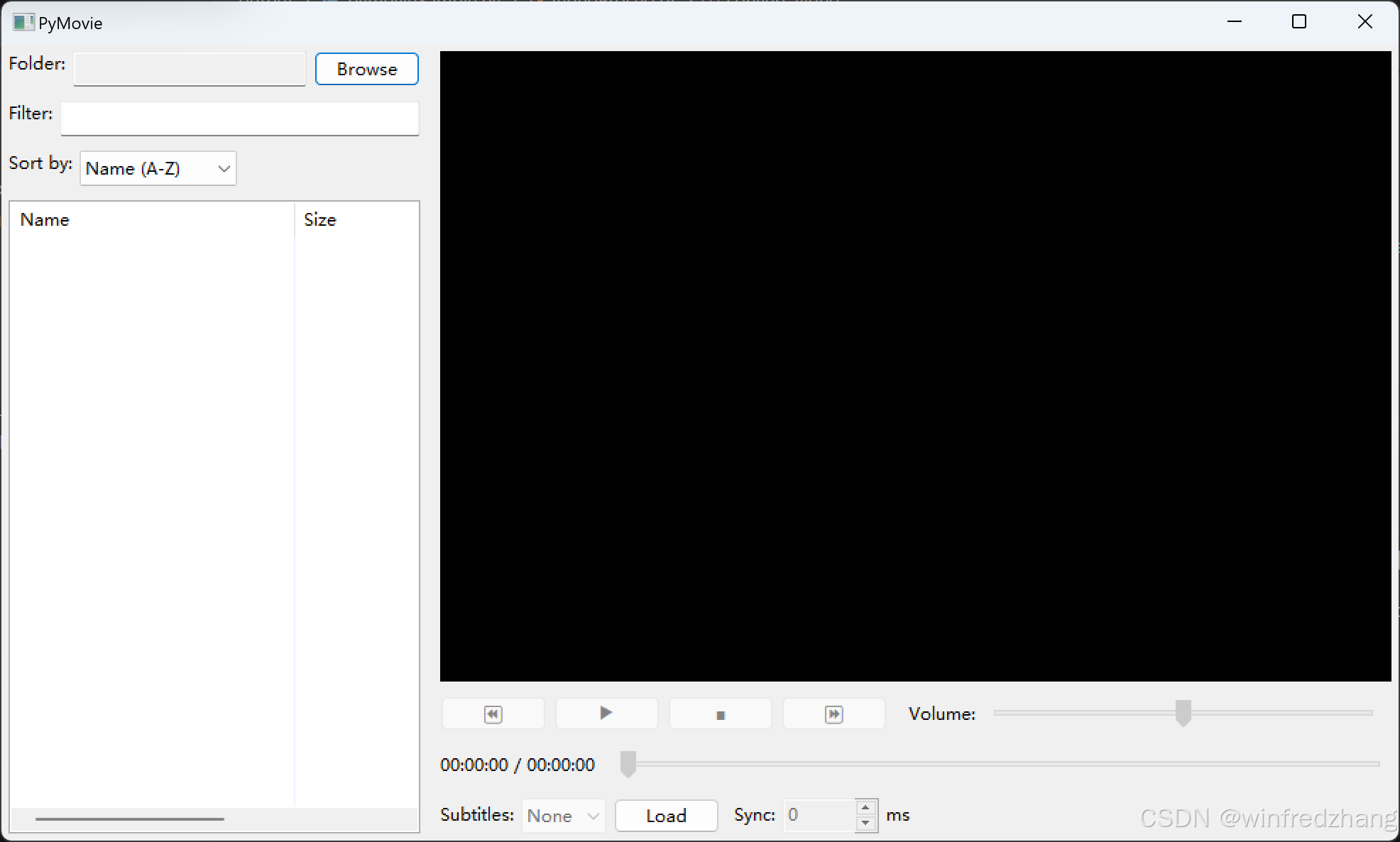
到此这篇关于基于Python和MoviePy开发一个视频管理工具的文章就介绍到这了,更多相关Python MoviePy视频管理内容请搜索脚本之家以前的文章或继续浏览下面的相关文章希望大家以后多多支持脚本之家!
